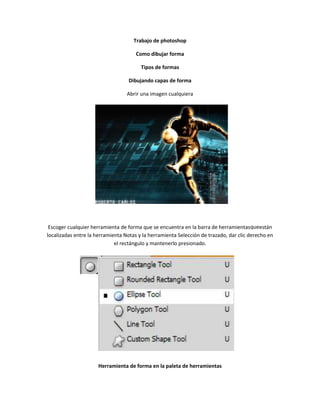
Dibujar y editar formas en Photoshop
- 1. Trabajo de photoshop Como dibujar forma Tipos de formas Dibujando capas de forma Abrir una imagen cualquiera Escoger cualquier herramienta de forma que se encuentra en la barra de herramientasqueestán localizadas entre la herramienta Notas y la herramienta Selección de trazado, dar clic derecho en el rectángulo y mantenerlo presionado. Herramienta de forma en la paleta de herramientas
- 2. En la barra de opciones capas de forma y crear nueva capa deben estar seleccionados. Barra de capas En el selector de color, seleccione un color para el fondo de la capa. Barra de color En las opciones de polígono seleccione las opciones para la forma de su selección. Opciones de polígono
- 3. Dibuje la forma y quedara así: Forma al momento de dibujar Se mira que la forma está en una capa separada con el nombre de Forma 1. El ícono de enlace entre la forma y el relleno indican que los dos están relacionados. Capa de forma en la paleta de capas
- 4. Hacer doble clic sobre el relleno y aparecerá así: Selector de color Se selecciona un nuevo color para el relleno de la forma y la imagen quedara así: Forma al momento de cambiar el color
- 5. Ajuste del trazado de una forma Abrir un archivo Mantener presionada la herramienta Selección de trazado y seleccione la herramienta Selección directa Herramienta de selecciones Seleccionamos la herramienta añadir punto de ancla
- 6. Hacer clic en el borde de la forma para seleccionar su trazado Punto de anclaje Mueva el puntero sobre un punto de anclaje y ubíquelo donde quiera, su diseño se deformara y dara un nuevo aspecto
- 7. Para añadir a una capa de forma Añadir o restar de áreas de forma Seleccione la herramienta elipse Aplique la herramienta sobre la figura Observe que la nueva forma aparece en la capa de forma Añadiendo a una capa de forma
- 8. Para restar de una capa de formar Seleccione la herramienta elipse Dibuje una imagen que se sobreponga a la imagen La imagen se ha modificado Control de la apariencia de una forma con estilos de capa Para modificar una forma utilizando estilos de capa Hacer doble clic en la capa de la forma para abrir el cuadro de dialogo Estilo de capa Cuadro de Dialogo de Estilo